
Michael Fisher
0
4454
692
 Jedan od karakteristika ozbiljnog audiofila jest kako on ili ona održava njihovu glazbu. U doba digitalne tehnologije, nije vam potrebno da kasete i CD-ove držite vezane; to bi bilo lakše. Morate ih ispravno imenovati i organizirati u uredne mape, i naravno - precizno označene. Vaša ljubav prema glazbi automatski će vas držati na tom zadatku. Kod nekih je to oblik OCD-a.
Jedan od karakteristika ozbiljnog audiofila jest kako on ili ona održava njihovu glazbu. U doba digitalne tehnologije, nije vam potrebno da kasete i CD-ove držite vezane; to bi bilo lakše. Morate ih ispravno imenovati i organizirati u uredne mape, i naravno - precizno označene. Vaša ljubav prema glazbi automatski će vas držati na tom zadatku. Kod nekih je to oblik OCD-a.
Ne, još uvijek nemam opsesivni kompulzivni poremećaj organizacije, ali ne volim vidjeti stvari na svom mjestu. U posljednje vrijeme moja je glazbena kolekcija. Srećom, postoje mnogi alati za organizaciju glazbe koji mogu olakšati padove ako neko zaostane. MP3Tag Organizirajte i označite svoju glazbenu biblioteku Mp3tag.
Samo da vidim svoju motivaciju, mislio sam da ću isprobati TagScanner (Ver.5.1) i vidjeti kako to može biti prijateljski s mojim slučajno organiziranim mp3 porukama. Jedan od poticaja da se isprobamo jest da je favoriziran naš Najbolji Windows softver stranica.
Pozdravi TagScanner
TagScanner nije puno dosadno preuzimanje. To je mali 1,8 MB za preuzimanje i instaliranje. Radije idem s prijenosnim inačicama kad ih mogu pronaći i u ovom slučaju jesam. TagScanner ima višestruku podršku i radi na Windows 2000 / XP / 2003 / Vista / 2008 / Win7. Tu je i ilustrirani PDF priručnik koji detaljno opisuje sve pojedinosti programa.
TagScanner je možda male veličine, ali je prilično velik u svojim značajkama jer ima moćan uređivač oznaka i za serijske i za ručno označavanje i preimenovanje poslova. Bavi se MP3, OGG, Musepack, Monkey's Audio, FLAC, AAC, OptimFROG, SPEEX, WavPack, TrueAudio, WMA, MP4 datotekama. TagScanner podržava ID3 1.0 / 1.1 / 2.2 / 2.3 / 2.4 oznake, APE v1 i v2 oznake, Vorbis komentare, WMA oznake i MP4 (iTunes) metapodate.
Dakle, uđimo na vagon i bacimo nekoliko mojih neurednih mapa na TagScanner i vidimo može li se hvaliti.
Ugodno sučelje za početak
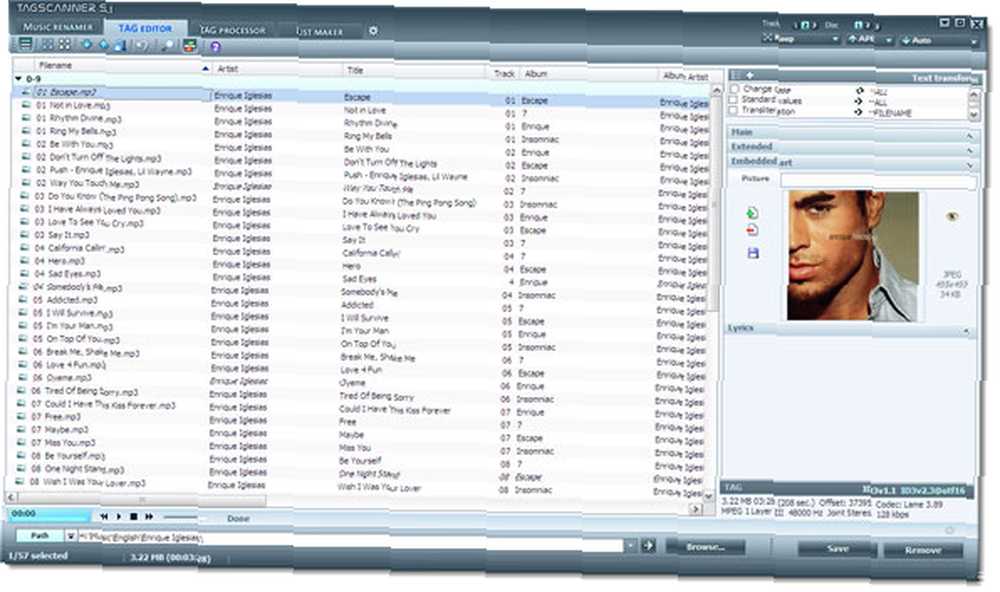
Mislim da se ovdje ne možemo žaliti zbog njegovog izgleda. TagScanner ima četiri osnovne funkcije - svaka dobiva svoju karticu. Kliknemo plavo-sivi gumb Pregledaj i donesemo svoju prvu hrpu mp3-ova za označavanje i preimenovanje. Glazba Renamer će se baviti ovim poslom. Music Renamer je preimenovanje datoteka koje u vašu glazbenu kolekciju donosi prve ostatke organizacije. Možete, naravno, početi koristiti Uređivač oznaka i Procesor oznaka Ovisno o stanju vaših MP3 datoteka.
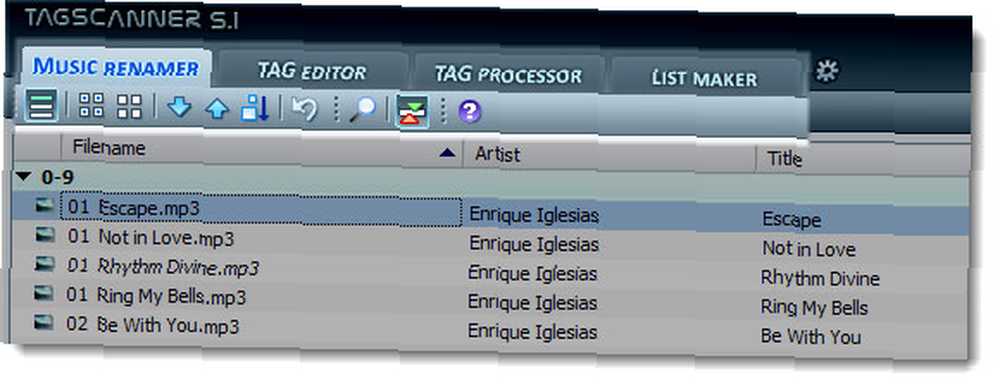
Preimenovanje glazbe
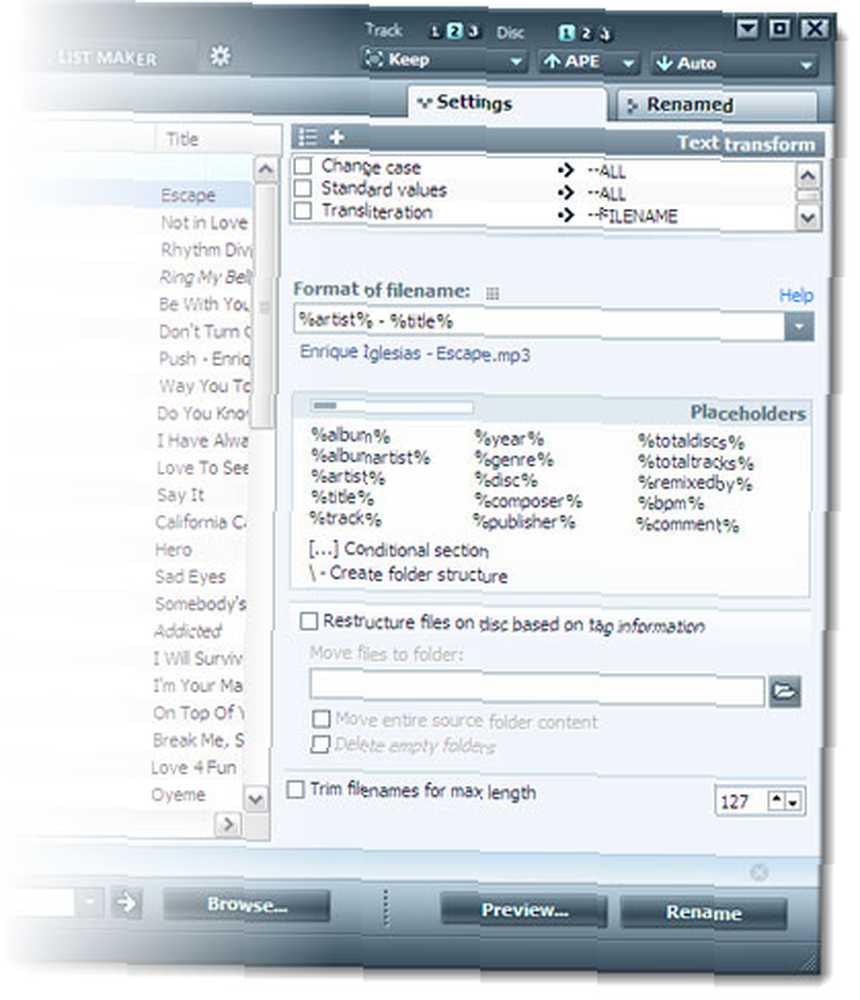
Možete unijeti format preimenovanja i sve odabrane datoteke bit će imenovane prema novom formatu naziva datoteke. Možete koristiti kombinaciju fiksnih doslovnih znakova i rezerviranih mjesta. Na primjer - %titula% je rezervirano mjesto gdje se naziv zapisa preuzima iz određene datoteke. Možete popraviti duljinu datoteke koju želite.
Preimenovanje možete pregledati prije nego što ga počnete.
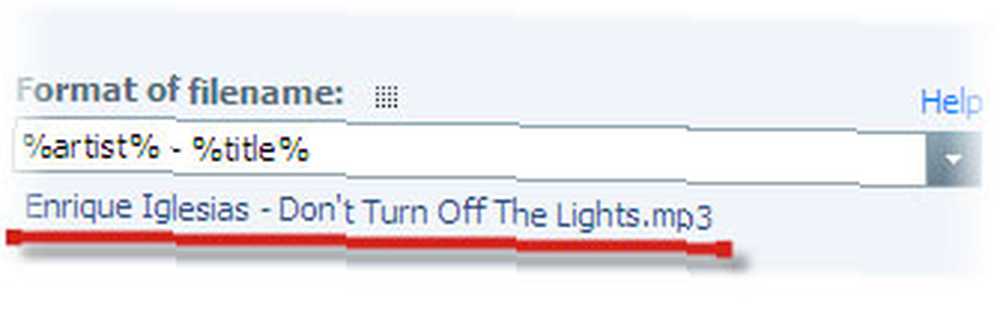
Pomoću podataka oznaka možete ponovno stvoriti nove podmape za daljnje organiziranje glazbene kolekcije. Restrukturirane datoteke mogu se premjestiti na nove lokacije.
Također možete premjestiti svoje ne-glazbene datoteke s pripadajućim MP3 datotekama. Prazne mape mogu se automatski izbrisati.
Označite svoju glazbu ručno
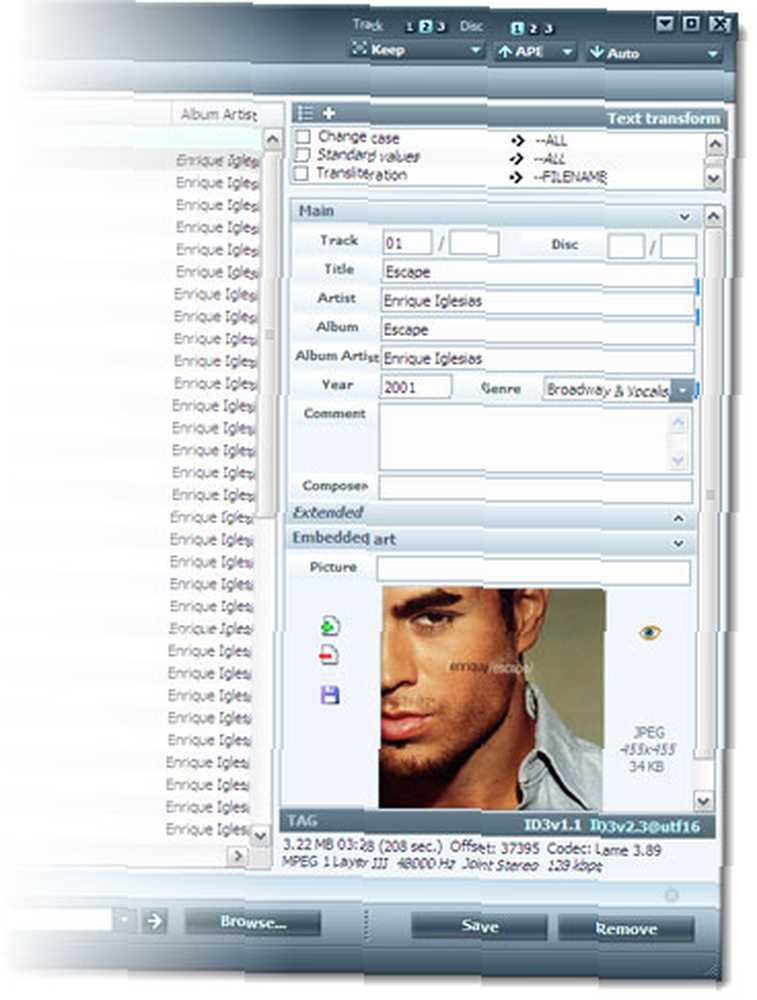
Ova se kartica više koristi, jer možete ručno uređivati oznake, čistiti ih ili stvarati nove. Na primjer, možda želite organizirati neke MP3 datoteke za vježbanje tako da odredite njihov BPM (otkucaja u minuti) i postavite njihov tempo.
Oznake su podijeljene u odjeljke poput Glavne, Proširene, Ugrađene umjetnosti i Lyrics. Proširite odjeljke da biste vidjeli sva polja.
Klikom na nazive polja zaključavate vrijednosti i to se neće promijeniti ako na popisu odaberete drugu glazbenu datoteku. To vam omogućuje brzo popravljanje oznake za niz datoteka (osim broja zapisa).
Na desnom dnu spominju se određeni detalji poput veličine datoteke, trajanja reprodukcije, kodeka koji se koristi, standarda kompresije (npr. MP3), brzine uzorkovanja, vrste oznaka, vrste snimanja (mono / stereo / zajednički stereo).
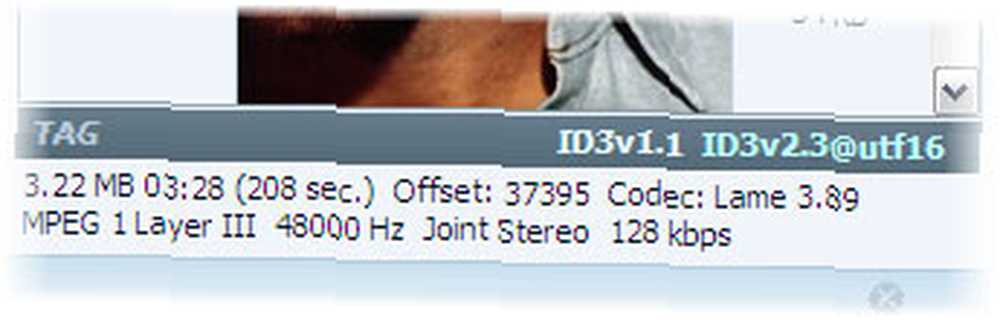
Automatski popunite oznake
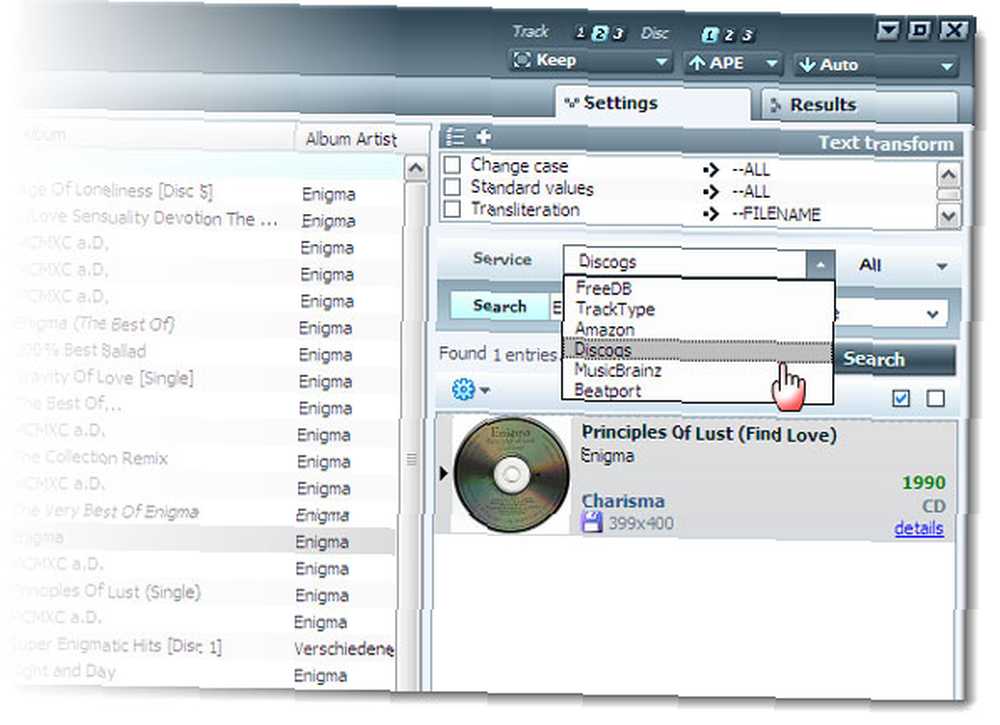
Ovaj vam prozor pruža različite načine pretraživanja podataka o albumu i pjesmi. Koristiti freedb i Tracktype informacije samo za tekst (bez slike albuma). Amazon i discogs daje vam sve informacije koje uključuju i naslovnicu. Višestruki izvori pomažu jer nejasni albumi možda nisu navedeni ni u jednom od njih. Kliknite ikonu zupčanika i provjerite postavke prije ažuriranja podataka o oznaci. Također, pregledajte rezultat prije spremanja. Sve promjene koje će se izvršiti obojene su u ljubičastu boju. Možete i okrenuti prema Uređivaču oznaka i ručno umetati neke podatke.
Procesor oznaka također vam nudi još nekoliko ručnih kontrola poput generiranja oznaka iz naziva datoteke; uvesti podatke oznake iz tekstualne datoteke; a također pomoću miksera polja Tag uzimajte postojeće podatke oznake i miješajte ih s novim nizovima za stvaranje novih oznaka.
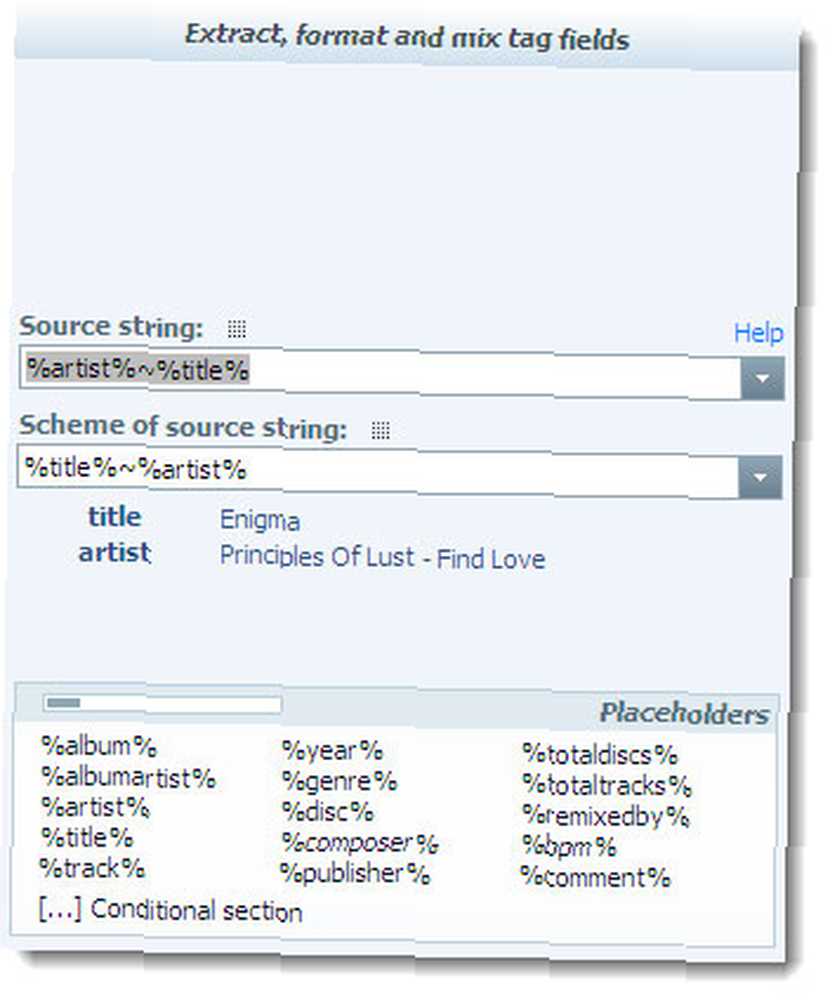
Umetci naslovnice također se mogu umetnuti iz lokalne datoteke. Desnim klikom na pjesme na bilo kojem od zaslona pružite vam neke mogućnosti u kontekstu. Na primjer, uvoz podataka o pjesmi iz CUE datoteke i uvoz-izvoz naslovnice 7 Web stranice za traženje savršenog albuma omota 7 Web stranica za pretraživanje savršene naslovnice albuma .
Stvorite popise za reprodukciju i sigurnosno kopirajte sve svoje označene podatke
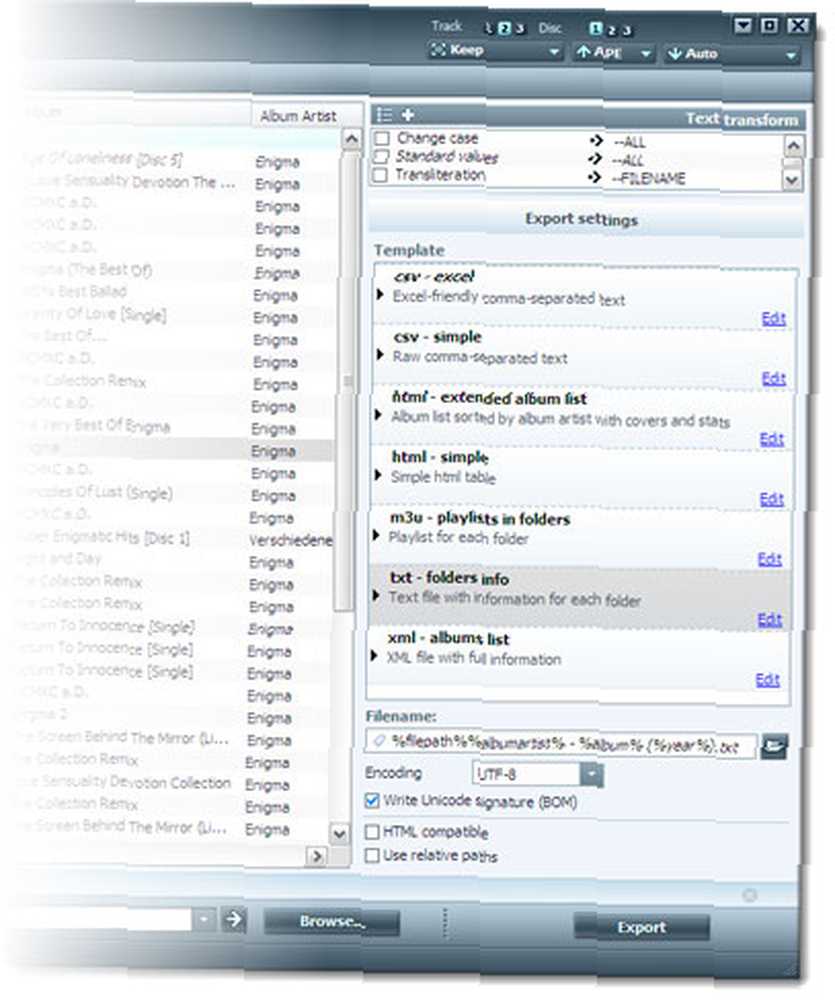
Gornja tri postupka možete koristiti bilo kojim redoslijedom. Ali ovo je kartica na koju biste konačno trebali sletjeti kada je sve uredno označeno. Možete odabrati svoje pjesme i izvesti ih kao popise za reprodukciju u više formata. TagScanner daje vam nekoliko predložaka za posao. Ne treba se previše mučiti s kodiranjem, jer ono što zadani čini trik. Promišljena postavka je mogućnost korištenja apsolutnih ili relativnih staza između izvezene datoteke i izvornih datoteka. S relativnim stazama možete zajedno prenositi popise pjesama i izvornu mapu.
Malo prozora za vaše oznake
Do sada smo razmotrili načine za označavanje glazbenih datoteka. Ali što je s njima očistiti i početi ispočetka (ako treba). Primijetit ćete Transformiranje teksta okvir kao zajednički na sva četiri ekrana. Možete provjeriti prave okvire ili kliknuti na postavke da biste otišli na ovaj zaslon:
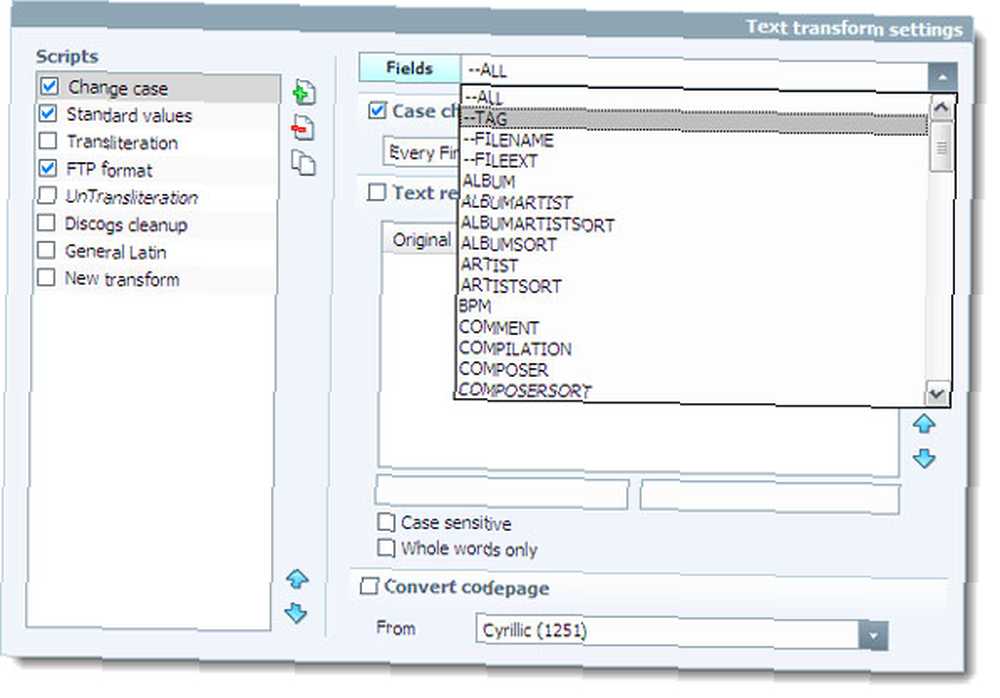
Možete promijeniti velika slova imena datoteka, pretvoriti znakove koji nisu engleski, koristiti format koji podržava FTP usluge kako se prijenos datoteka ne blokira, čišćenje nepotrebnih podataka Disgs itd. Tekstualna transformacija radi s ostalim poljima na kartici koju trenutno su u.
Dobiva posao vrlo učinkovito
Označavanje vaše glazbene kolekcije 4 Jednostavni načini popravljanja glazbenih oznaka i organiziranje glazbene biblioteke 4 Jednostavni načini popravljanja glazbenih oznaka i organiziranje glazbene biblioteke dugoročan je posao. TagScanner je pomoć koju morate pozvati, osim vrline strpljenja. O besplatnom softveru može se svidjeti nekoliko stvari - korištenje rezerviranih mjesta za imenovanje datoteka čini preimenovanje vrlo brzim; ekran za pregled i potvrde prije nego što konačno kliknete Spremi bila je za mene provjera pogreške; i posljednje, ali ne najmanje bitno, mogu koristiti predloške za izradu popisa za reprodukciju i izvoz svih podataka.
Udara li TagScanner sve prave bilješke za vas? Koji je vaš željeni alat za označavanje i preimenovanje? Recite nam vaše mišljenje.











